
Perangkat lunak ini akan menjaga driver Anda tetap aktif dan berjalan, sehingga menjaga Anda tetap aman dari kesalahan umum komputer dan kegagalan perangkat keras. Periksa semua driver Anda sekarang dalam 3 langkah mudah:
- Unduh DriverFix (file unduhan terverifikasi).
- Klik Mulai Pindai untuk menemukan semua driver yang bermasalah.
- Klik Perbarui Driver untuk mendapatkan versi baru dan menghindari kegagalan fungsi sistem.
- DriverFix telah diunduh oleh 0 pembaca bulan ini.
Microsoft baru-baru ini memperkenalkan manajer daftar tugas baru, Microsoft To-Do. Meskipun tersedia di platform lain, tujuan utama alat ini adalah menyediakan pengelola tugas asli untuk pengguna Windows 10. Namun, sepertinya pengguna tidak begitu puas dengan solusi baru ini, karena mereka lebih suka menggunakan pilihan yang lebih populer, seperti Evernote dari Wunderlist.
Sejak Microsoft To-Do awalnya tersedia dalam versi Beta, banyak orang yang mencobanya, tanpa mengetahui apa yang sebenarnya ditawarkan. Karena itu, ada banyak pengguna yang ingin menonaktifkan atau menghapus alat ini, dan melanjutkan menggunakan pengelola daftar tugas sebelumnya. Namun, meninggalkan Microsoft To-Do tidak sesederhana yang dibayangkan.
Jadi dalam artikel ini, kami akan menunjukkan kepada Anda cara menonaktifkan Microsoft To-Do, jika Anda tidak senang dengan alat ini.
Cara menonaktifkan pengelola tugas Microsoft To-Do
Langkah pertama, tentu saja, adalah menghapus aplikasi Microsoft To-Do dari komputer Anda. Anda tidak memerlukan instruksi khusus untuk itu, cukup buka Start Menu, temukan Microsoft To-Do, klik kanan, dan pilih uninstall.
Namun, Anda juga ingin menonaktifkan akun Microsoft To-Do, yang agak rumit.
Sebenarnya, Anda tidak dapat menghapus akun Microsoft To-Do secara permanen, tetapi Anda dapat menonaktifkannya. Ini sebenarnya bisa bagus, karena Anda selalu dapat kembali ke produk, jika Anda berubah pikiran, atau jika Microsoft membuatnya lebih baik dengan pembaruan lebih lanjut.
Inilah yang perlu Anda lakukan untuk menonaktifkan akun Microsoft To-Do:
- Buka Akun Microsoft Anda, Anda dapat mengaksesnya dari ini tautan
- Temukan Microsoft To-Do dari daftar akun, klik, dan pilih Sunting
- Sekarang, cukup klik Hapus izin ini, dan Anda akan membungkam akun Microsoft To-Do Anda
Tentu saja, jika Anda ingin kembali menggunakan Microsoft To-Do, Anda selalu dapat mengikuti langkah-langkah di atas, dan mendapatkan izin ke akun Microsoft To-Do Anda sekali lagi.
Apa pendapat Anda tentang Microsoft To-Do? Apakah Anda pernah mempertimbangkan untuk kembali ke sana? Beri tahu kami di komentar di bawah.
CERITA TERKAIT YANG PERLU ANDA LIHAT:
- Cara menjalankan aplikasi Windows di Chromebook
- Instagram untuk Windows 10 sekarang mendukung foto dan video yang menghilang
- Project NEON menambahkan animasi baru ke UI Windows 10 Redstone 3
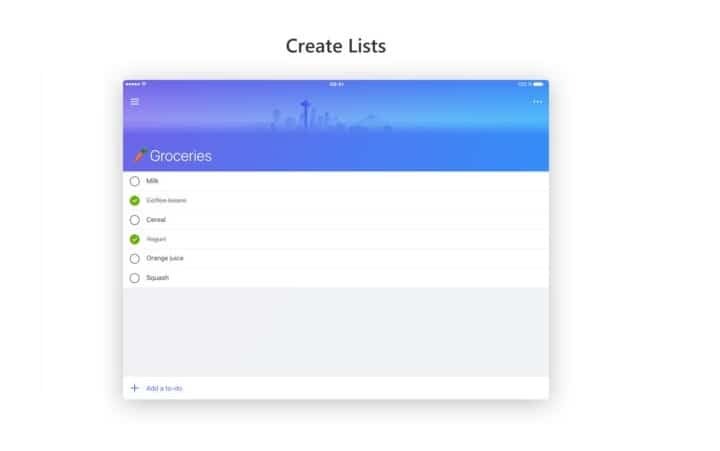
![Microsoft To-Do tidak menyinkronkan [TECHNICIAN FIX]](/f/bfa34854af3f77fe95c08016ffc57d3e.jpg?width=300&height=460)
